了解“下一个”小部件
下一个小组件显示您可以在记录上查看和执行操作的活动。
许可证和角色要求
| 要求类型 | 您必须具有 |
|---|---|
| 许可证 | Dynamics 365 Sales Premium 或 Dynamics 365 Sales Enterprise。 详细信息:Dynamics 365 Sales 定价 |
| 安全角色 | 任何主要销售角色,如销售员或销售经理。 详细信息:主要销售角色 |
下一个小组件是什么?
可使用下一个小组件查看记录中的活动和对其执行操作。 此小组件显示当前活动、近期活动和已完成活动。 可以手动或使用序列将这些活动添加到记录。
- 当序列连接到记录时,步骤将显示给记录的负责人。 如果某个团队是记录的负责人,会向该团队中的所有用户显示步骤。
- 当您有权访问记录时,可以创建手动活动。 下一个小组件中显示的活动为当前、近期或已完成的活动,具体取决于其截止日期。 这些活动对您和记录的负责人都可用。
要对活动执行操作,请参阅使用记录或“下一个”小组件联系客户。
下图显示了下一个小组件的示例。
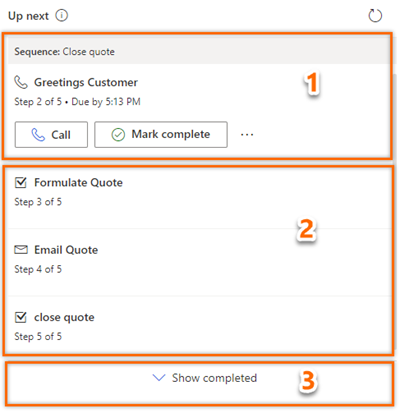
当前活动:当前活动是必须完成或跳过才能访问下一个活动的任务,这将让记录更接近完成。 若要执行电话联络或发送电子邮件之类操作,请选择活动中显示的操作图标。 详细信息:使用记录或“下一个”小组件联系客户。
完成操作之后,选择标记完成,活动将关闭并自动移到已完成项,且在时间线中显示。
如果认为活动与记录无关或不希望执行操作,可以选择跳过活动。 选择更多选项,然后选择跳过。 将跳过活动,并将其移到已完成项。
此外,您还可以查看记录的建议并预览序列,以获得序列步骤的概览。 详细信息:预览序列
近期活动:近期活动部分仅供查看,您无法对这些任务执行操作。 显示此部分是为了让您知道在完成当前活动后接下来会出现哪个活动。
已完成的活动:对于记录,这些活动被标记为完成或跳过。
若要查看完成活动列表,请选择显示完成的任务。 该部分会展开以显示已完成活动的列表,其中包含活动是否已完成(包含日期和时间)或是否已跳过活动等详细信息。 不能对这些任务执行任何操作,这些任务仅供查看。 下图是已完成项目的扩展部分的示例。
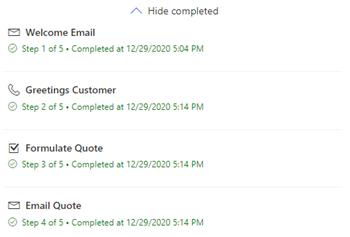
活动所有权
默认情况下,活动被分配给记录的负责人。 当记录的负责人改变时,当前活动步骤仍属于之前的负责人,而序列中的后续步骤将被自动分配给新负责人。
记录的负责人还可以将特定活动分配给团队或个人。 要执行此操作,在工作列表卡或“下一个”小组件上,选择更多选项>分配,相应选择用户或团队。
向记录中添加手动活动
使用此序列,您的销售经理可以为您定义活动,如电子邮件、电话联络、任务和约会。 为了满足业务要求,可能必须向记录添加额外活动。 除了在给定日期的序列中定义的活动外,您还可以手动为记录添加要显示在下一个小组件中的活动。 手动活动包括电子邮件、电话联络、任务和约会。
一次只有一个手动活动显示在下一个小组件中。 活动标记为完成后,将显示其他手动活动。 具有截止日期的活动会优先处理,将首先显示,然后是没有截止日期的活动。
手动活动的特征类似序列中定义的活动。 销售人员必须执行活动,并将其标记为已完成。 然后,将把活动移到下一个小组件中的完成活动列表。 销售经理或作为销售人员的您可以向您或您的安全角色负责的记录添加手动活动。
要添加手动活动,请参阅跟踪和管理活动。 将活动添加到记录后,根据其截止日期,该活动将显示在下一个小组件中。
预览序列
重要提示
本主题是预发行文档,有可能会有所更改。
序列预览为您提供序列的完整概览,包括与不同路径相关的进度和活动。 要预览序列,在下一个小组件中选择序列的名称。 序列将在一个窗格中打开,显示已在序列中定义的活动列表。
下图显示了一个序列预览示例。
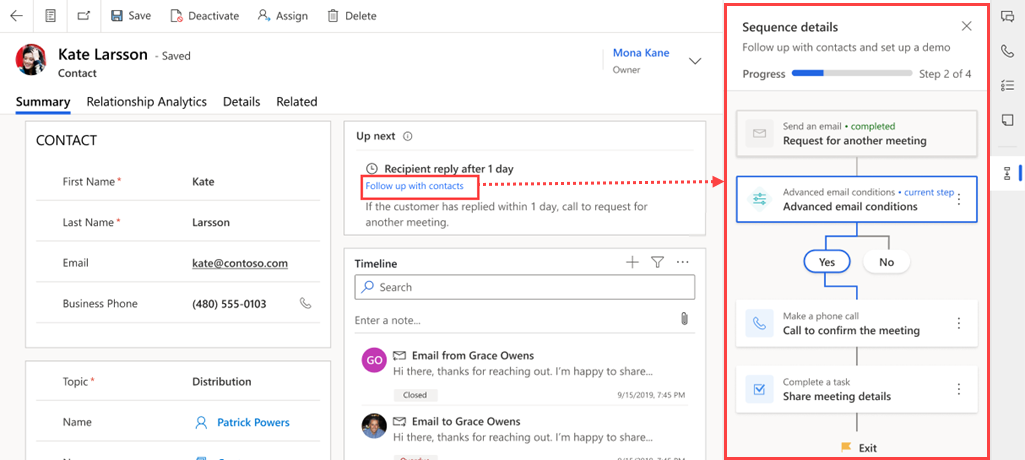
使用序列预览,可获取序列的以下信息:
- 查看步骤总数以及已完成和剩余的步骤数。
- 查看每个活动花费的天数以及完成所需的天数。
通过分析这些信息,您可以跟踪整个序列中的进度,并进行必要的调整,以确保达到目标。 此外,您还可以查看已完成的活动,以确保没有遗漏任何内容。
在应用中找不到选项?
有三种可能的原因:
- 您没有必需的许可证或角色。
- 您的管理员未打开此功能。
- 您的组织正在使用自定义应用。 请联系管理员获取确切步骤。 本文章中说明的步骤仅针对现成可用的销售中心和 Sales Professional 应用。
另请参见
反馈
即将发布:在整个 2024 年,我们将逐步淘汰作为内容反馈机制的“GitHub 问题”,并将其取代为新的反馈系统。 有关详细信息,请参阅:https://aka.ms/ContentUserFeedback。
提交和查看相关反馈